本页介绍了如何在 Google Chat 应用中实现用户互动。从文字消息到卡片式图形界面,Chat 应用通过以下某种方式支持互动:
- 向用户介绍您的 Chat 应用
- 回复 Chat 互动
- 卡片消息
- 对话框
- 斜杠命令
- 预览链接
- 在消息中用“@”提及用户
向用户介绍您的 Chat 应用
通过欢迎辞对用户和聊天室进行新手入门培训,详细说明您的 Chat 应用的用途,以及用户如何充分利用它。
有效的初始配置消息的结构如下:
- 打声招呼。为用户设定合适的语气和语气。
- 简要说明您的 Chat 应用的用途。 用一两句话告诉用户您的 Chat 应用可以做什么,以介绍您的 Chat 应用。
- 告诉大家如何开始使用。告诉用户如何使用您的 Chat 应用。如果您的 Chat 应用需要配置或授权,则非常适合提示用户完成设置过程。例如,建议一个或两个常用的斜杠命令。
- 说明如何获取帮助和提供反馈。在结束消息时告诉用户如何获取帮助或提供反馈。
以下 Chat 应用的新手入门消息可帮助用户为成功做好准备:

接收和回复聊天互动
您的 Chat 应用可以接收和响应用户互动(也称为 Chat 应用互动事件)。本页面中介绍的互动全部为 Chat 互动,但也可能包括其他互动,例如在聊天室中添加或移除 Chat 应用。
发送银行卡消息
卡片消息是界面元素,可同时包含交互式和静态 widget,例如 Chat 应用可以向用户和聊天室发送的文本、图片和按钮。如果您的 Chat 应用需要向用户收集信息、提供详细信息或引导用户采取后续步骤,请发送卡片消息。
使用卡片制作工具设计和预览卡片。
打开卡片制作工具以下是来自 Chat 应用的卡片消息:
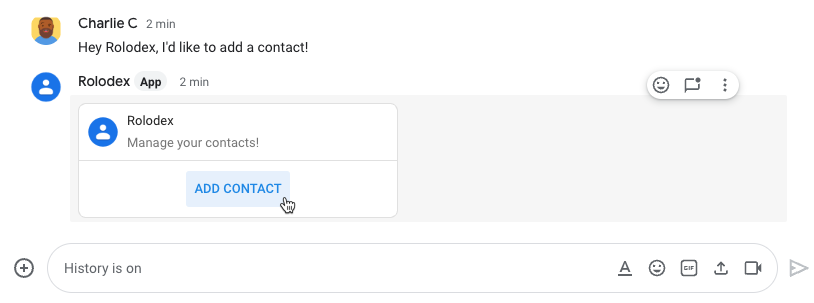
在消息中打开对话框
对话框是基于卡片的窗口式界面,用户可以打开这些界面并与 Chat 应用进行交互。在对话框中,您可以将多条卡片消息按顺序串联在一起,这有助于用户完成多步骤流程,例如填充表单数据。
在以下示例中,Chat 应用会启动一个对话框,向发出 /createContact 斜杠命令的用户收集详细联系信息:
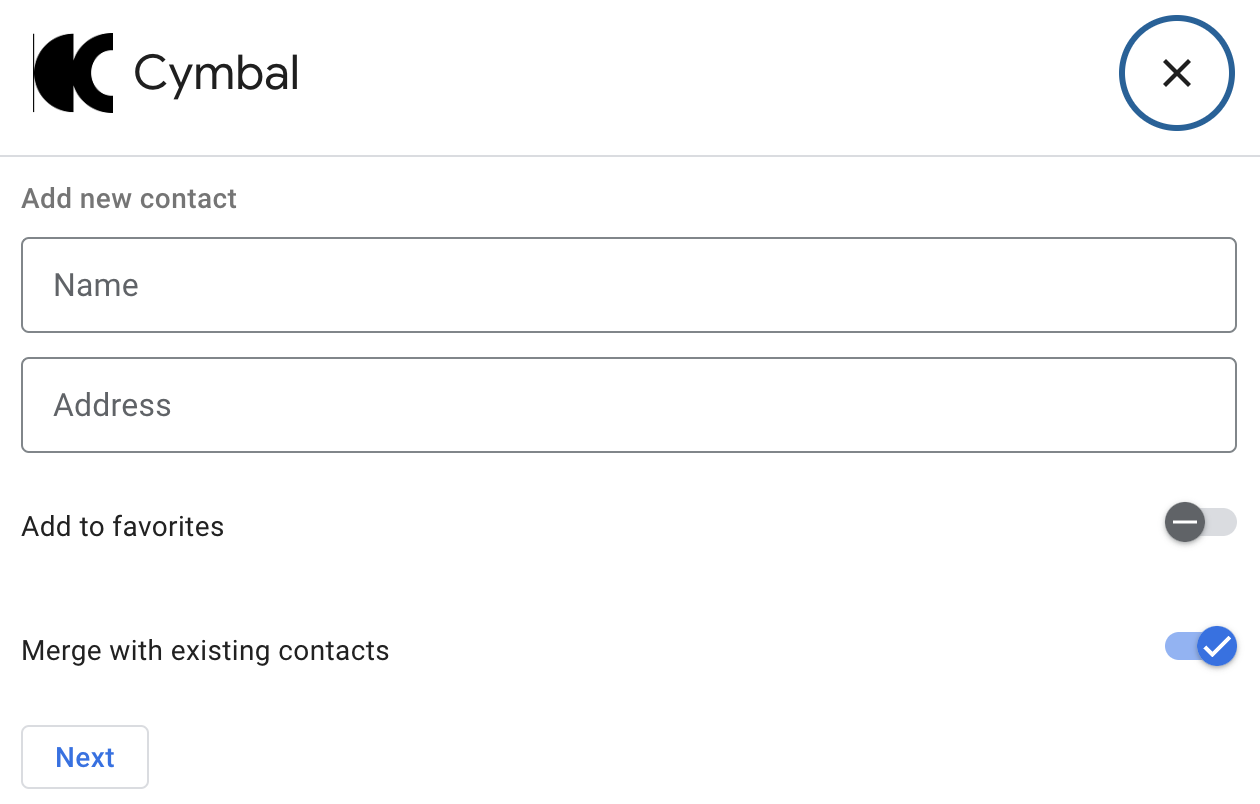
设置斜杠命令
通过斜杠命令,您可以注册并通告用户可向您的 Chat 应用发出的特定命令,方法是输入以正斜杠 (/) 开头的命令(例如 /help)。
以下是可用于 Cymbal Chat 应用的斜杠命令列表:
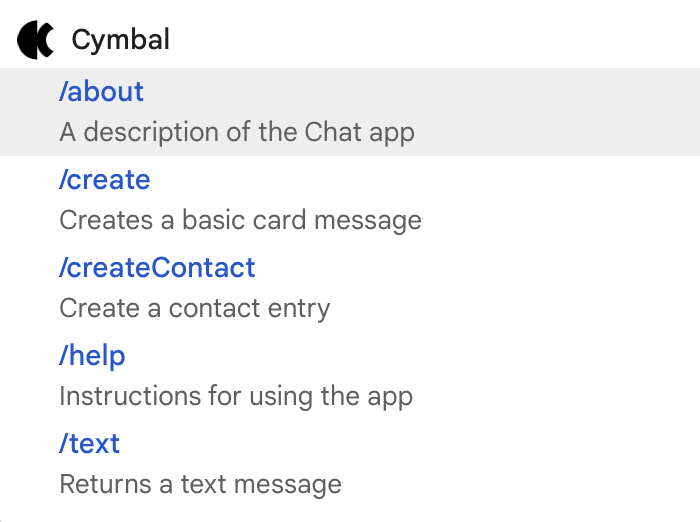
预览链接
为 Chat 应用配置链接预览后,每当有人分享匹配的链接时,用户都可以通过在消息中附加卡片来预览链接。
以下 Chat 应用会附加显示支持请求相关信息的卡片,以便客户服务代理预览在 Chat 聊天室中共享支持请求的链接。
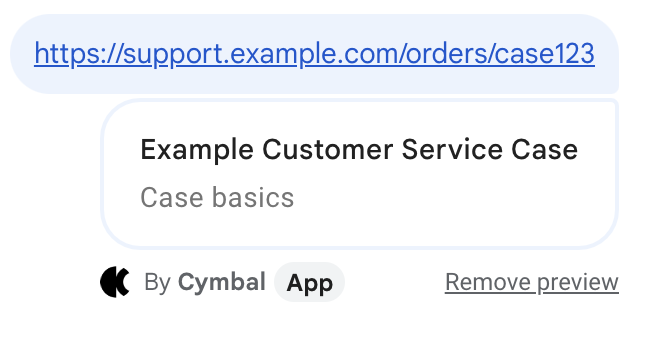
在消息中用“@”提及用户
您的 Chat 应用可以用“@”提及聊天室中的特定用户或所有用户,以通知他们该消息。在提及单个用户之前,尤其是在提及聊天室中的所有用户之前,您应该考虑是否确实有必要这样做,并且最好不要用“@”提及他人。
提及单个用户会使他们收到通知并中断他们正在执行的操作。在聊天室中提及所有用户时,系统都会向聊天室中的所有人发送通知。提及某人过于频繁,他们可能会对您的 Chat 应用感到恼火,并开始将其视为垃圾内容。
出于非常重要或具有时效性的原因提及用户是可以的。例如,以下 Chat 应用用“@”提及了一个遍布软件开发者的空间,以通知他们代码冻结即将到来,并让他们有机会表示他们在截止日期之前还需要再多一点时间:

另一方面,以下 Chat 应用直接提及客户以表示感谢;虽然这很有礼貌,但不值得发送通知:

